게시물 목차
구글 검색 결과, 게시 날짜 필터링
구글 검색 페이지 필터링에 보면 도구 > 모든 날짜(게시 날짜) 옵션이 있습니다. 이 게시 날짜 필터링 옵션을 이용하면 해당 기간 중에 발행된 글만 검색 결과에 표시되게 할 수 있습니다. 1개월로 선택하면 최근 1개월 내에 발행된 글만 검색 결과에 표시되고, 1년으로 선택하면 최근 1년 내에 발행된 글만 검색 결과에 표시됩니다.
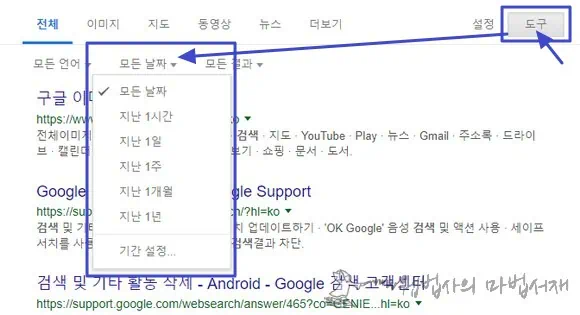
이 게시 날짜 필터링 옵션은 기본으로 모든 날짜가 선택되어 있고, 지난 1시간, 지난 1일, 지난 1주, 지난 1개월, 지난 1년 중 하나를 선택할 수 있습니다. 만약 이 외의 기간을 설정하고 싶다면 기간 맞춤 설정을 이용하여 특정 기간으로 설정할 수 있습니다. 문제는 기간 맞춤 설정을 하려면 최소 7번의 클릭을 해야 합니다. 실제 동작 단계는 ‘도구> 모든 날짜 우측의 펼침> 기간 설정> 기간 맞춤 설정에서 시작일과 종료일 선택> 실행’ 이렇습니다.
Google Search date range shortcut (구글 검색 날짜 범위 추가) 확장 프로그램을 이용하면 구글 검색의 귀찮은 기간 맞춤 설정 단계를 단 두 번의 클릭으로 줄일 수 있습니다.
Google Search date range shortcut (구글 검색 날짜 범위 추가)
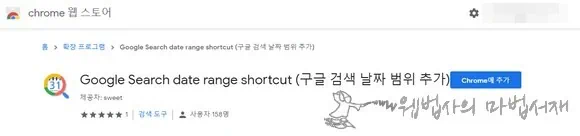
구글 크롬 브라우저로 크롬 웹 스토어의 Google Search date range shortcut (구글 검색 날짜 범위 추가) 페이지에 방문하면 무료로 설치할 수 있습니다. 확장 프로그램 설치한 후 옵션에서 검색 기간을 설정하면 됩니다.
날짜 필터링 옵션 기간 추가하기
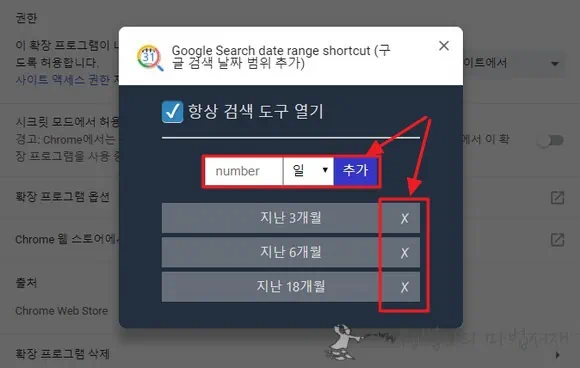
기본 설정 되어 있는 기간들이 마음에 들지 않을 경우엔 모두 제거한 후 원하는 기간을 추가해 주면 됩니다.
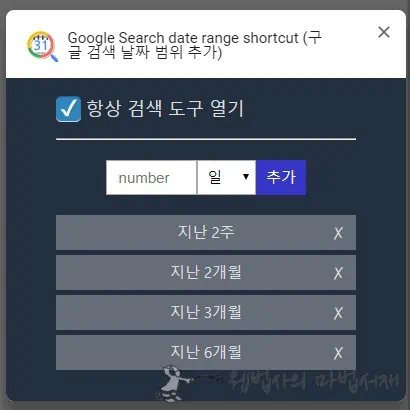
number 부분에 숫자를 입력하고 시간, 일, 주, 개월, 년을 선택한 후 추가 버튼 클릭해주면 날짜 필터링 옵션에 해당 기간이 추가 됩니다.
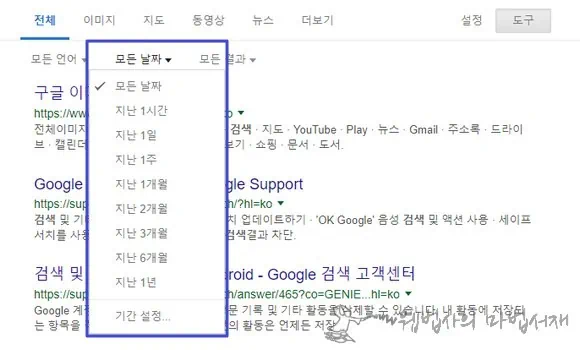
추가한 기간 옵션은 짧은 기간 순서로 정렬되니 마음껏 추가하시면 됩니다. 자주 사용하는 기간을 모두 등록해 놓고 사용하면 정말 편합니다.
이 확장 프로그램은 참 좋은데요. 이름이 너무 깁니다. 길어서 나쁠 것은 없지만 그렇다고 또 좋을 것도 없죠. 확장 프로그램 아이콘에 마우스 커서를 올렸을 때 툴팁으로 이름과 권한이 나오는데요. 확장 프로그램이 길다 보니 눈에 너무 거슬립니다. 크롬 메뉴에 등록해 놓고 사용할 필요가 없는 확장 프로그램이기에 툴팁을 띄울 일이 거의 없겠지만 아무튼 좀 거시기 합니다. 특히 이렇게 소개 글을 쓸 때는 긴 이름이 너무 불편합니다. 더 이상 할 말이 없으므로 여기서 끝~